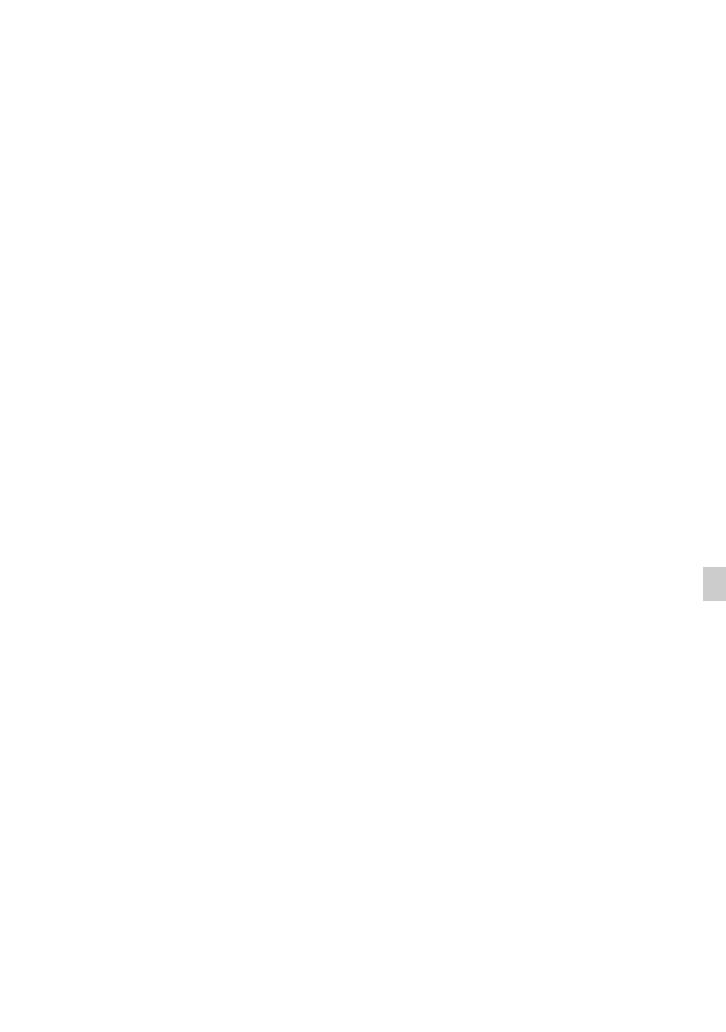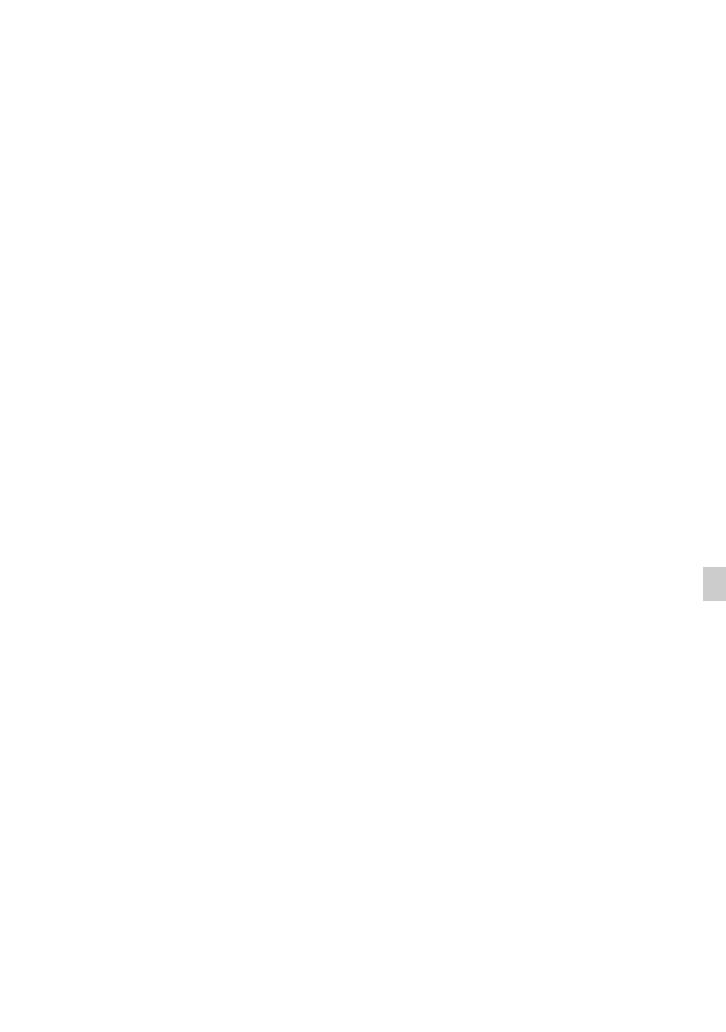
161
Información adicional
Limitaciones de función .....145
LOW LUX............................54
M
Mando a distancia.................16
MANU WB TEMP...............46
Marcas comerciales ............163
MARKER ...........................135
MEDIA FORMAT ...............93
“Memory Stick”............27, 152
“Memory Stick PRO
Duo”....................................152
Mensajes de advertencia.....140
Mensajes de error................141
Menú.....................................95
AUDIO SET................111
CAMERA SET..............98
DISPLAY SET............113
EDIT............................122
elementos.......................96
NETWORK SET.........118
OTHERS .....................119
REC/OUT SET............106
TC/UB SET.................117
Menú AUDIO SET.............111
Menú CAMERA SET...........98
Menú directo.........................48
Menú DISPLAY SET.........113
Menú EDIT.........................122
Menú NETWORK SET......118
Menú OTHERS ..................119
Menú REC/OUT SET.........106
Menú TC/UB SET ..............117
MIC+48V..............................50
Micrófono
interno............................50
Zapata de interfaz
múltiple..........................51
Modo auto.............................53
Movimiento a cámara lenta y
rápida ....................................59
limitaciones.................146
N
NETWORK RESET ..........119
NFC......................................74
O
Objetivo........................ 12, 156
Ocular grande....................... 26
OPERATION TIME ..........121
OUTDOOR ..........................46
Exterior.................................46
P
Palanca de zoom del asa.......33
Palanca del zoom
motorizado ........................... 33
Pantalla LCD........................26
PEAKING ..........................135
Perfil de la imagen ...............54
PICTURE PROFILE............54
Pila de litio tipo botón.......... 16
Primeros pasos .....................19
Proteger................................91
Punto de acceso....................76
R
REC BUTTON SET.............32
REC LAMP........................ 121
REC SET............................ 106
REMOTE CONTROL ....... 121
REPAIR IMAGE DB
FILE .....................................94
Reproducción .......................64
Revisión ...............................62
Revisión de la última
escena...................................62
ROOT CERTIFICATE ......119
S
SAFETY ZONE.................114
Salto de cuadro ...................117
SCENE SELECTION
SET.......................................53
SHUTTER DISPLAY ........115
SIMUL/RELAY REC ..........32
Solución de problemas .......131
SPOT FOCUS ......................39
STEADYSHOT....................99
STREAMING...............82, 118
SUMMERTIME .................120
T
Tarjeta de memoria
estructura de archivos/
carpetas........................150
formateo ........................93
insertar/expulsar ............29
notas ............................151
tarjetas de memoria
compatibles ...................27
TC FORMAT .....................117
TC MAKE ..........................118
TC PRESET..................58, 135
TC RUN..............................118
Teléfono inteligente..............73
Telefoto.................................33
Televisor...............................68
Tiempo de carga ...................22
Tiempo de grabación ..........143
Tiempo de grabación
máximo...............................143
Toma de corriente.................22
Toma de imágenes................30
Toma USB multi/micro ..........8
Transmisión en directo .........82
formatos admitidos......147
U
UB PRESET .........................59
UB TIME REC...................118
USB CONNECT ................121
USB LUN SET...................121
Continuación ,